Simpan email sebagai file di Outlook untuk Microsoft 365
Simpan email sebagai file ke komputer Anda. Secara default, Outlook menyimpan pesan sebagai file email. Outlook tidak akan menyimpan pesan sebagai PDF secara default, namun dengan beberapa langkah tambahan, Anda dapat mengonversi ke jenis file ini.
Pilih tab yang sesuai berdasarkan platform email yang Anda gunakan.
Outlook di web akan menyimpan pesan secara langsung ke komputer Anda sebagai file email.
- Masuk ke Outlook di web. Gunakan alamat email dan kata sandi Microsoft 365 (nama pengguna dan kata sandi GoDaddy tidak akan berfungsi di sini).
- Pilih email yang ingin Anda simpan.
- Di sudut kanan atas email, pilih
 Tindakan lainnya .
Tindakan lainnya . - Untuk mengunduh email sebagai file: Pilih
 Simpan Sebagai . Untuk melihat email yang disimpan, pilih Unduhan dari browser Anda atau periksa Unduhan di File Explorer komputer Anda.
Simpan Sebagai . Untuk melihat email yang disimpan, pilih Unduhan dari browser Anda atau periksa Unduhan di File Explorer komputer Anda. - Untuk menyimpan email sebagai PDF: Pilih
 Cetak . Layar baru akan ditampilkan. Di bawah Tujuan , pilih Simpan sebagai PDF , lalu Cetak . Masukkan nama file, lalu pilih Simpan .
Cetak . Layar baru akan ditampilkan. Di bawah Tujuan , pilih Simpan sebagai PDF , lalu Cetak . Masukkan nama file, lalu pilih Simpan .
Sekarang ada 2 versi Outlook untuk Windows: Outlook baru dan Outlook klasik. Sebelum melanjutkan ke langkah-langkah di bawah ini, periksa versi yang Anda gunakan .
Outlook Baru
Jika langkah-langkah di bagian ini tidak berhasil, Anda mungkin belum menggunakan Outlook baru. Coba langkah-langkah di bagian Outlook Klasik .
Setelah aktivasi, Anda dapat menambahkan paket email tambahan, seperti Email Essentials, Email Plus, atau Online Business Essentials.
- Buka Outlook.
- Pilih email yang ingin Anda simpan.
- Di sudut kanan atas email, pilih
 Tindakan lainnya .
Tindakan lainnya . - Untuk mengunduh email sebagai file: Pilih
 Simpan Sebagai . Masukkan nama file, lalu pilih Simpan .
Simpan Sebagai . Masukkan nama file, lalu pilih Simpan . - Untuk menyimpan email sebagai PDF: Pilih
 Cetak . Layar baru akan ditampilkan. Di bawah Printer , pilih Simpan sebagai PDF , lalu Simpan . Masukkan nama file, lalu pilih Simpan .
Cetak . Layar baru akan ditampilkan. Di bawah Printer , pilih Simpan sebagai PDF , lalu Simpan . Masukkan nama file, lalu pilih Simpan .
Biasanya, file akan dikirim ke folder Unduhan lokal Anda
Outlook Klasik
Jika langkah-langkah di bagian ini tidak berhasil, Anda mungkin tidak menggunakan Outlook klasik. Coba langkah-langkah di bagian Outlook Baru .
- Buka Outlook.
- Pilih email yang ingin Anda simpan.
- Pilih File .
- Untuk mengunduh email sebagai file: Pilih Simpan Sebagai . Masukkan nama file, lalu pilih Simpan sebagai jenis . Jenis file default adalah .msg, yang akan memungkinkan Anda membuka file ini sebagai pesan Outlook. Pilih Simpan .
- Untuk menyimpan email sebagai PDF: Pilih Cetak . Di bawah Printer , pilih Microsoft Print to PDF , dan kemudian Print . Masukkan nama file, lalu pilih Simpan .
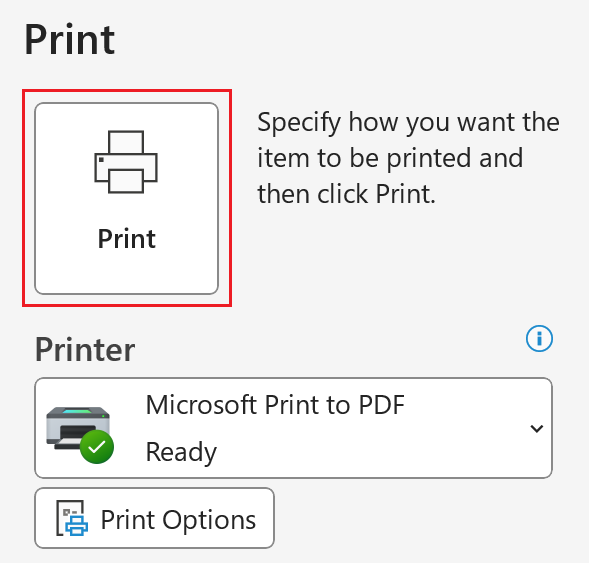
Biasanya, file tersebut akan dikirim ke folder Dokumen lokal Anda.
Sekarang ada 2 versi Outlook untuk Mac: Outlook baru dan Outlook Lama. Sebelum melanjutkan ke langkah-langkah di bawah ini, periksa versi yang Anda gunakan .
Outlook Baru
Jika langkah-langkah di bagian ini tidak berhasil, Anda mungkin belum menggunakan Outlook baru. Sebagai gantinya, coba langkah-langkah di bagian Outlook Lama.
Setelah aktivasi, Anda dapat menambahkan paket email tambahan, seperti Email Essentials, Email Plus, atau Online Business Essentials.
- Buka Outlook.
- Pilih email yang ingin Anda simpan.
- Untuk mengunduh email sebagai file: Pilih File , lalu Simpan Sebagai . Jendela baru akan terbuka. Masukkan nama file, pilih folder tempat Anda ingin menyimpan file, lalu pilih Simpan . Email akan disimpan sebagai file .eml.
- Untuk menyimpan email sebagai PDF: Pilih File , lalu Cetak . Jendela baru akan terbuka. Di bagian bawah jendela, pilih tanda panah, lalu Simpan sebagai PDF . Masukkan nama file, pilih folder, lalu pilih Simpan . Email akan disimpan sebagai file .pdf.
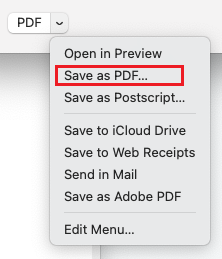
Outlook Lama
Jika langkah-langkah di bagian ini tidak berhasil, Anda mungkin tidak menggunakan Outlook Lama. Coba langkah-langkah di bagian Outlook Baru .
- Buka Outlook.
- Pilih email yang ingin Anda simpan.
- Untuk mengunduh email sebagai file: Pilih File , lalu Simpan Sebagai . Jendela baru akan terbuka. Masukkan nama file, pilih folder tempat Anda ingin menyimpan file, lalu pilih Simpan . Email akan disimpan sebagai file .eml.
- Untuk menyimpan email sebagai PDF: Pilih File , lalu Cetak . Jendela baru akan terbuka. Di bagian bawah jendela, pilih tanda panah, lalu Simpan sebagai PDF . Masukkan nama file, lalu pilih Simpan . Email akan disimpan sebagai file .pdf.
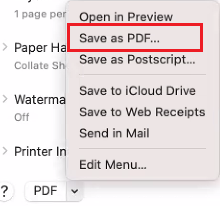
Langkah-langkah terkait
- Ketahui cara beralih ke Outlook untuk Windows baru dari Microsoft.
- Untuk mengakses Outlook di web, masuk ke akun Microsoft 365 Anda .